1、首先,双击打开“此电脑”。在“此电脑”左侧找到库(如果在左窗格中没有出现“库”,可以依次点击窗口左上角的“查看——导航窗格——显示库”)。如图:
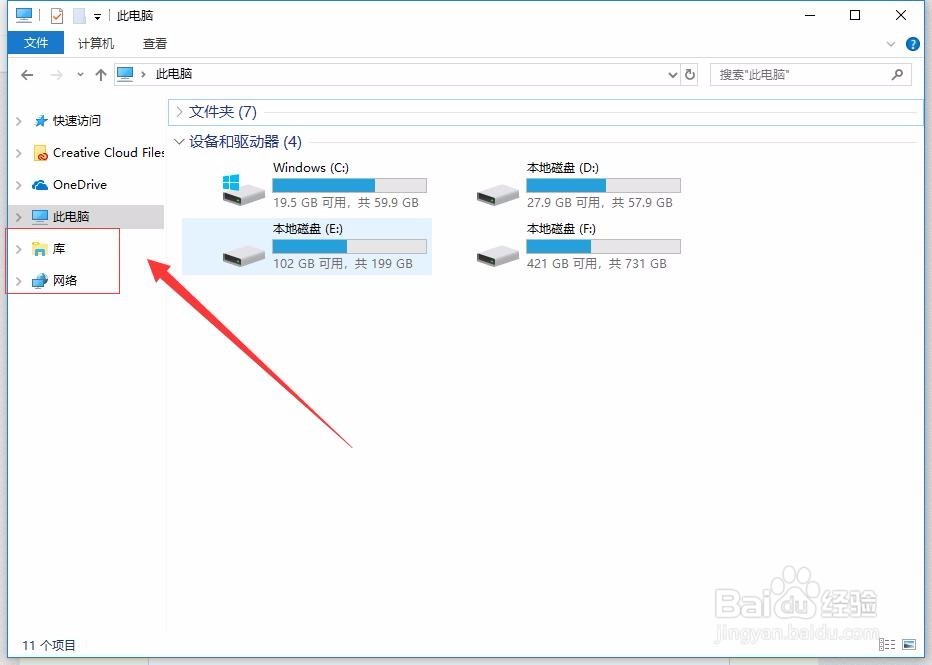
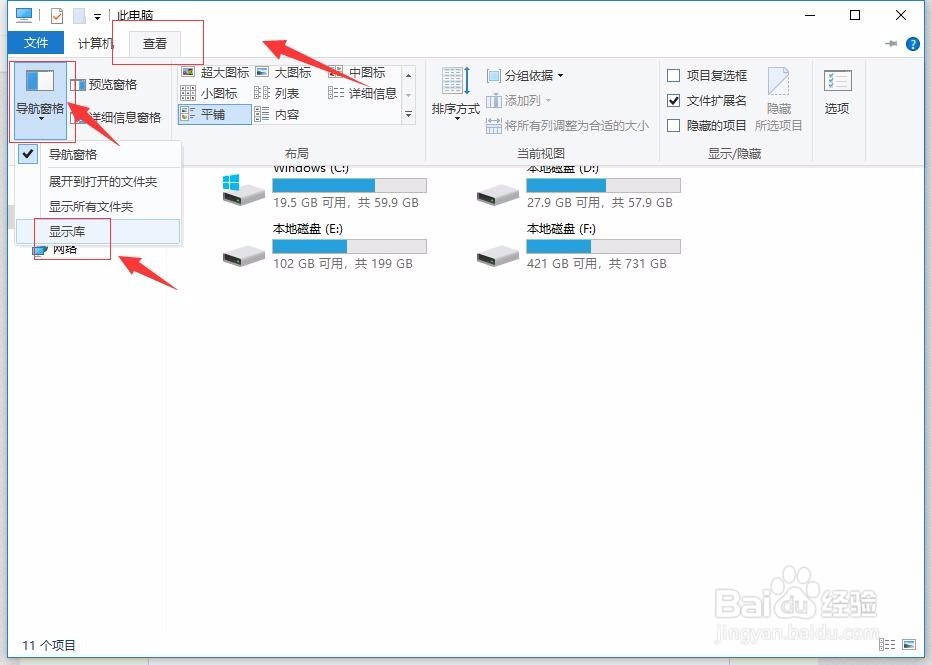
2、接着,在左侧找到“库”,选择库并点击鼠标右键,选择新建,再选择库,如图:
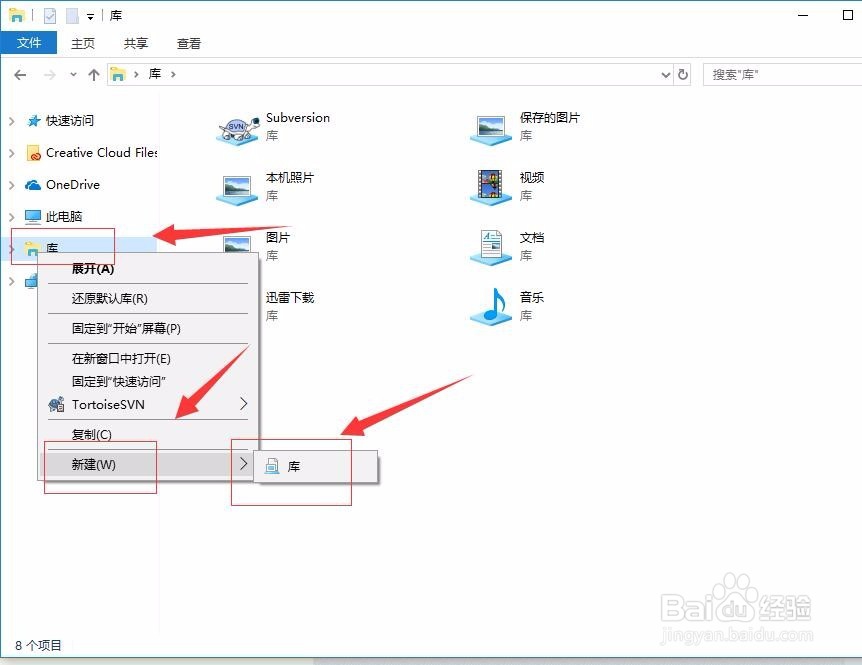
3、接着,在库中就会出现一个名为“新建库”的新库,把库的名称改成我们想要的名字,如图:
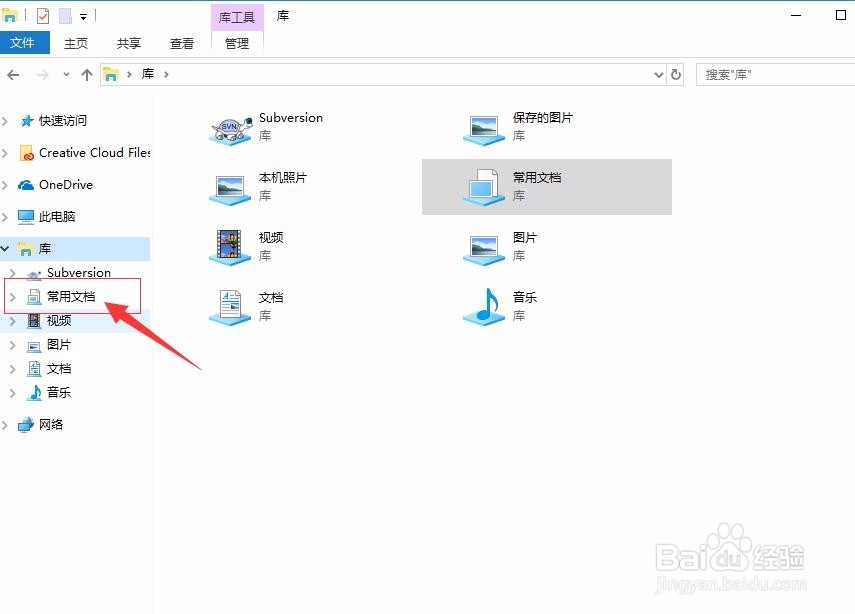
4、接着,我们双击刚建好的库,因为这个库是新建的,所以库里什么都没有。选择“包含一个文件夹”来为这个库添加文件夹。如图:
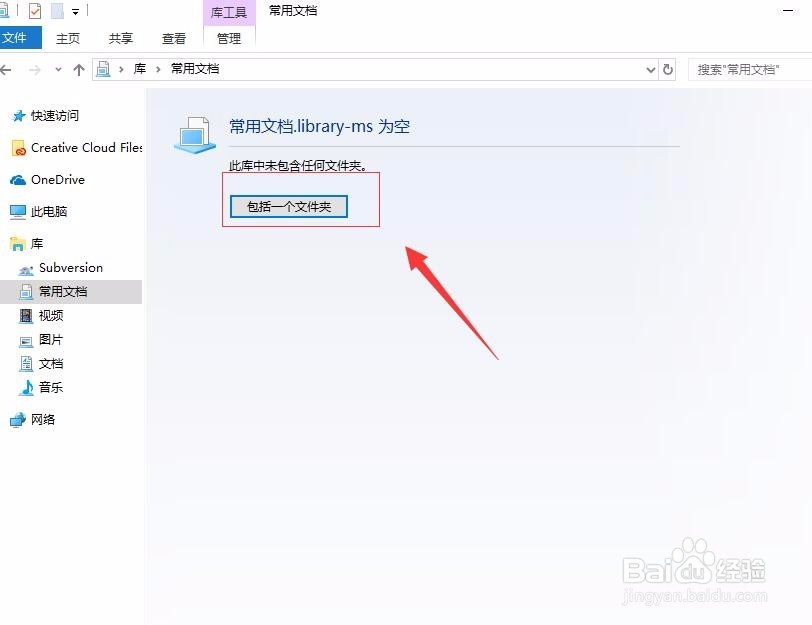
5、接着,在弹出的对话框中选择我们要添加到库的文件夹所在位置,然后点击“加入文件夹”。如图:

6、这样,就把一个文件夹藜局腑载添加到了“库”中。也还可以为这个“库”添加更多的文件夹。首先选中库,点击鼠标右键,选择属性。如图:
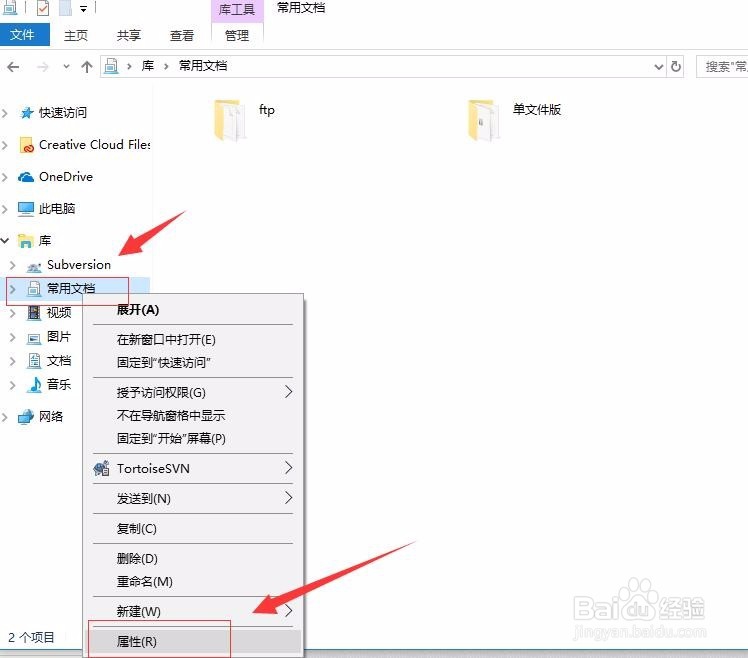
7、然后在弹出的属性窗口中,点击“添加”来添加新的文件夹,添加完成后,点击下方的“确定”。如图:
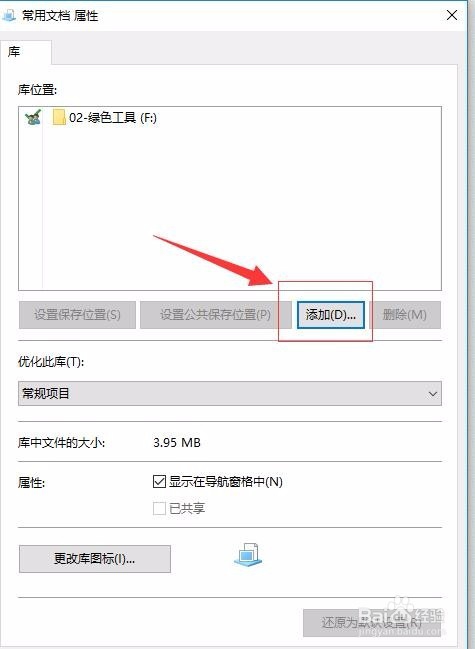
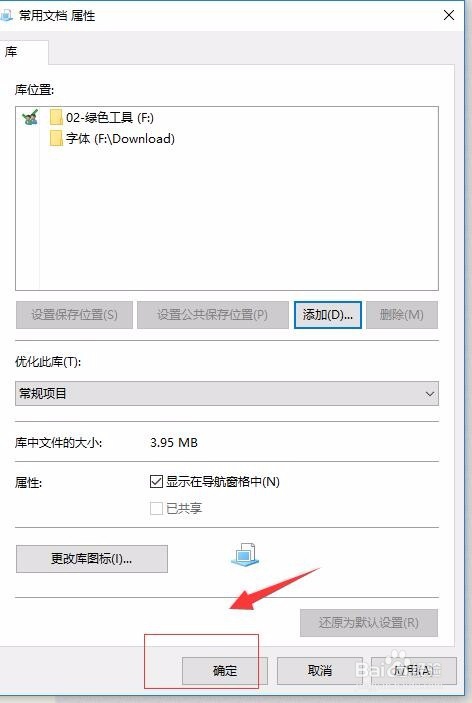
8、这样,我们库的文件夹就添加完成了。如图:
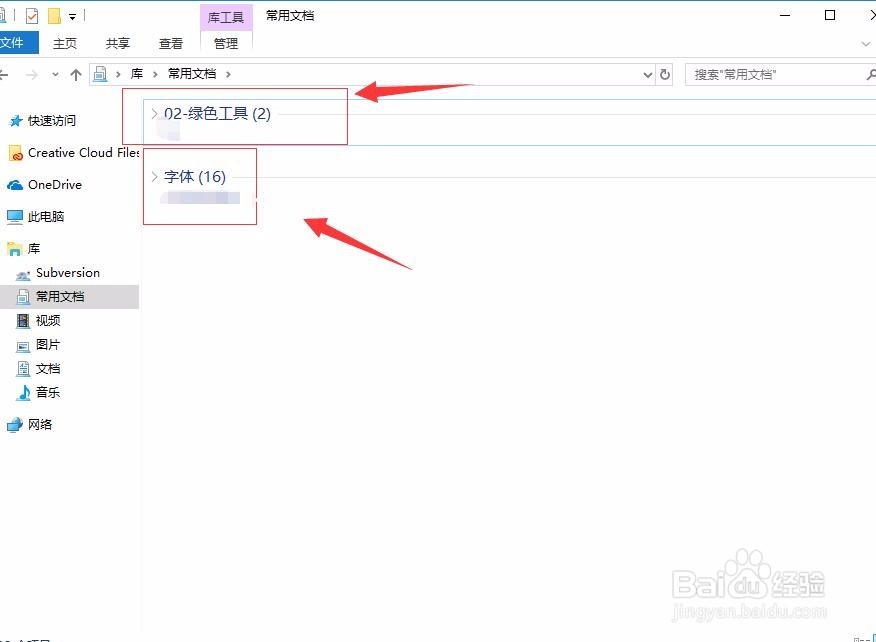
9、可以根据自己的需要,把自己平时用得最多的文件夹放到分类库中,这样就很方便快捷地访问到我们想要访问的文件夹。
